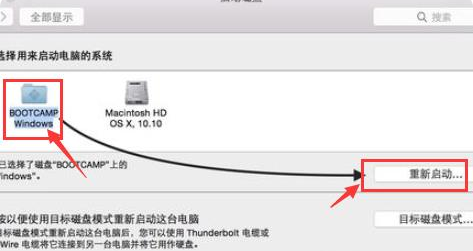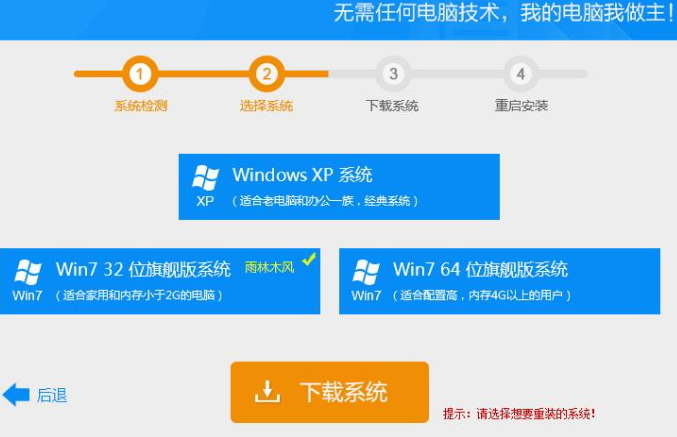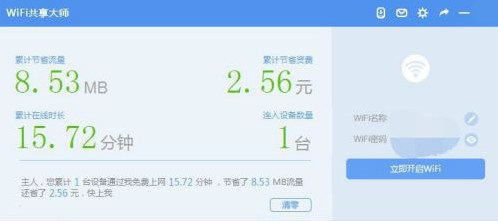装机工具重装电脑
电脑在工作生活中经常有使用到。有时候电脑出现蓝屏、系统崩溃等问题,需要重装系统来解决。但是有网友不太清楚电脑怎么重装系统教程,那么小编就来分享下装机吧一键重装电脑方法。
工具/原料:
电脑型号:联想天逸510s
系统版本:win7旗舰版
软件版本:装机吧一键重装系统软件 v3.1
WEEX交易所已上线平台币 WEEX Token (WXT)。WXT 作为 WEEX 交易所生态系统的基石,主要用于激励 WEEX 交易平台社区的合作伙伴、贡献者、先驱和活跃成员。
新用户注册 WEEX 账户、参与交易挖矿及平台其他活动,均可免费获得 WXT 空投奖励。
方法/步骤:
装机吧一键重装系统软件重装win7。
1、电脑怎么重装系统教程?首先,安装好装机吧一键重装系统软件并打开,下载安装win7的64位系统。
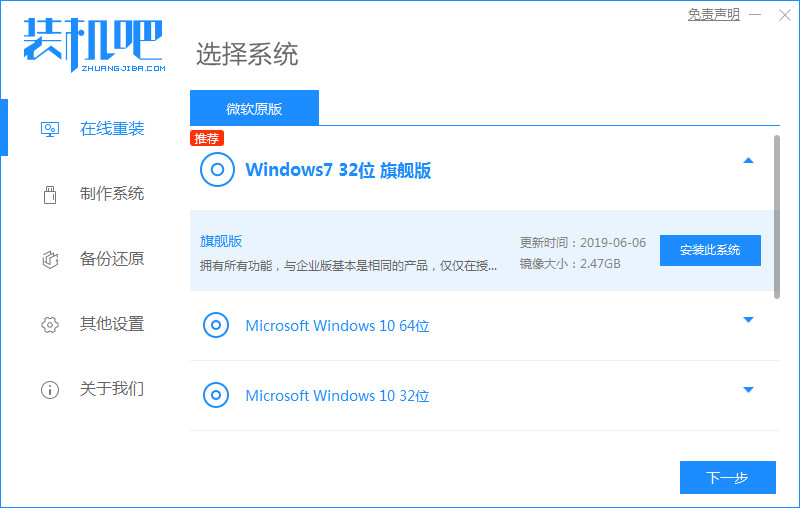
2、选择安装的win7系统进行下载安装。
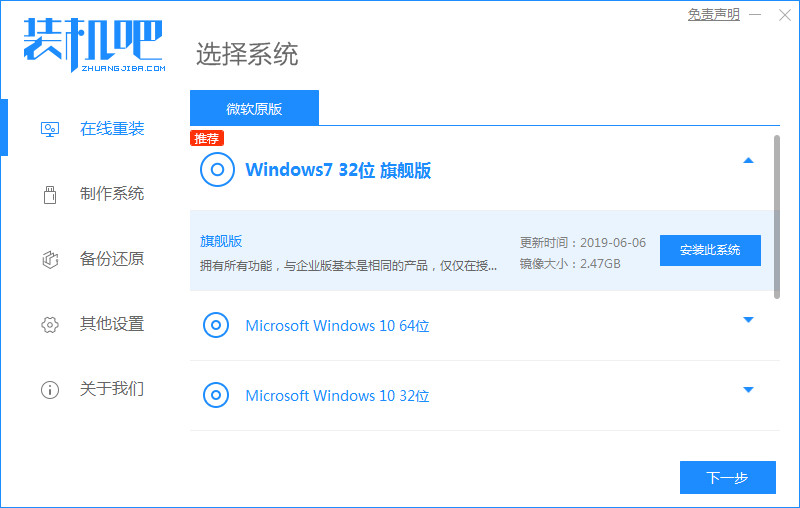
3、等待系统镜像下载完成。
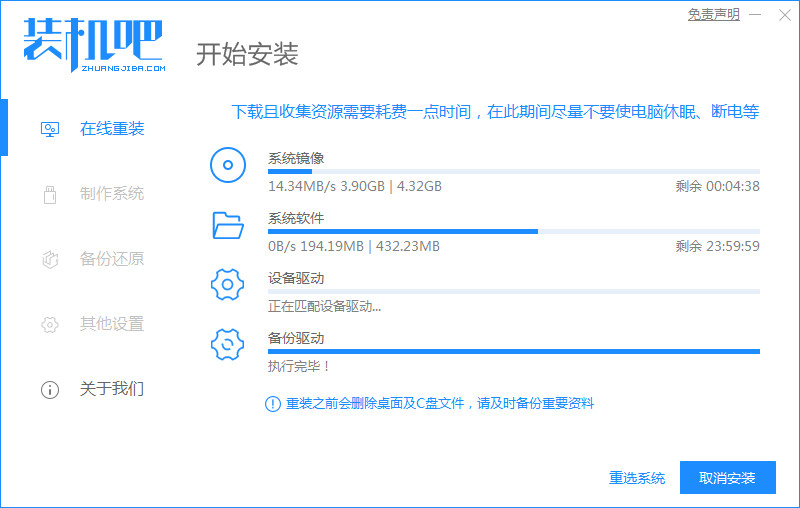
4、下载好之后进行环境部署,重启电脑进行安装了。
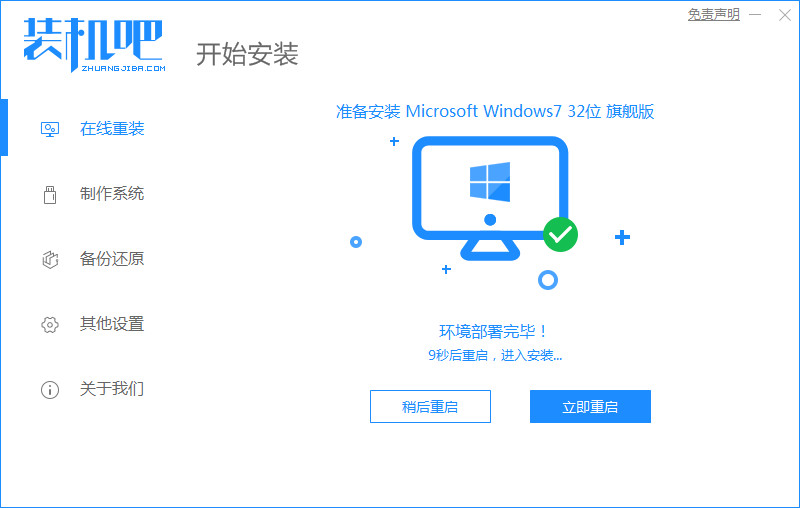
5、选择第二个进入电脑的pe安装系统。
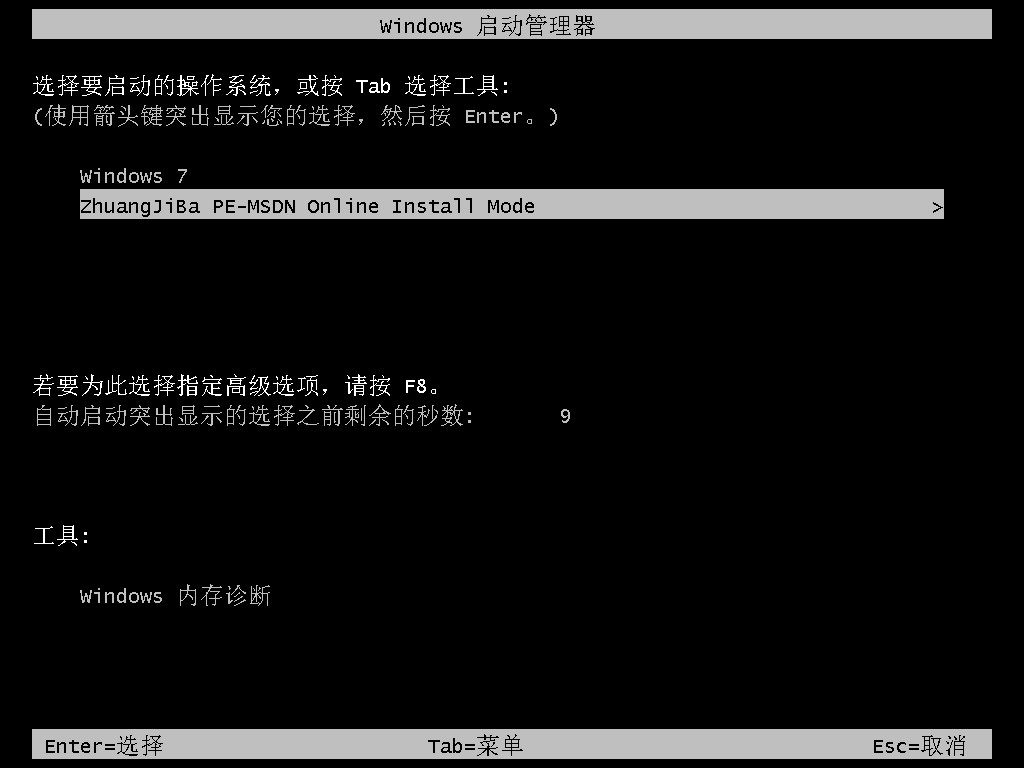
6、在电脑的pe界面中打开装机吧工具,进行系统的安装。
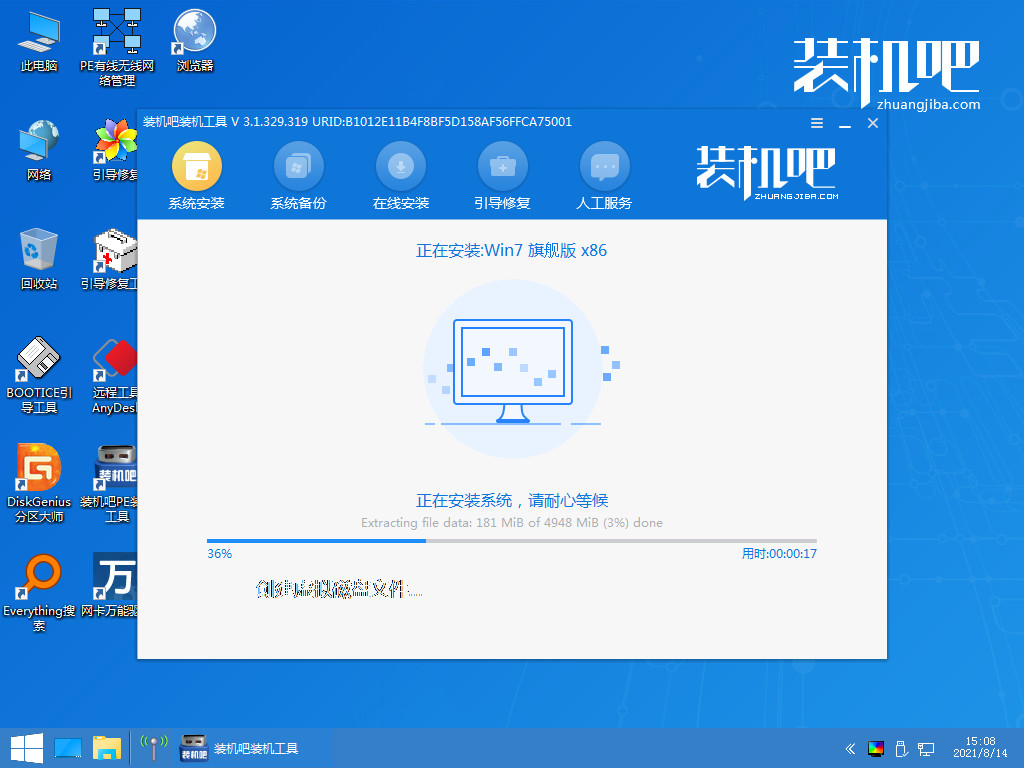
7、点击立即重启电脑。重启之后安装系统win7就成功了。
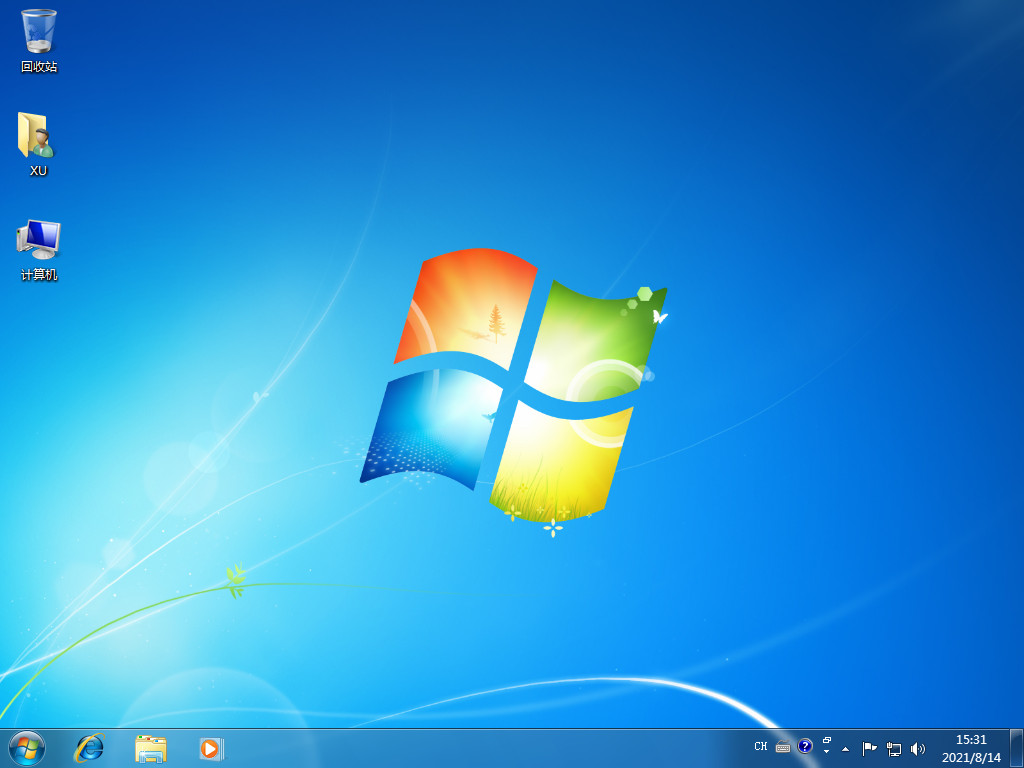
总结:
1、U盘制作启动盘;
2、安装系统至电脑。
以上就是电脑怎么重装系统教程详细过程,希望能帮助到大家。